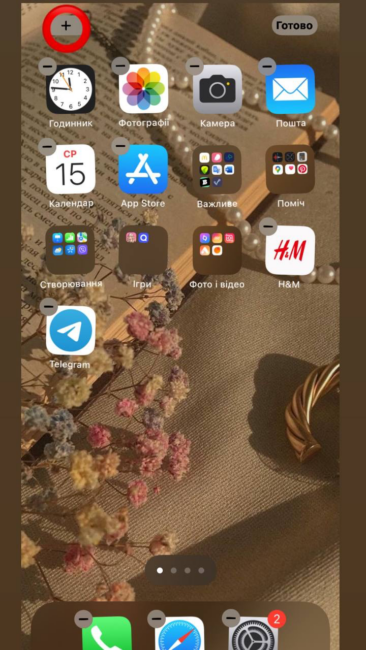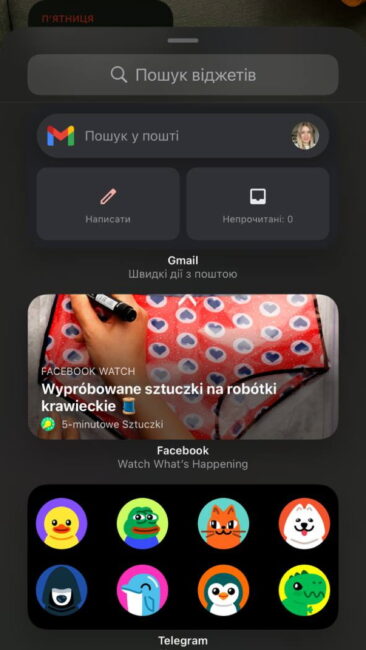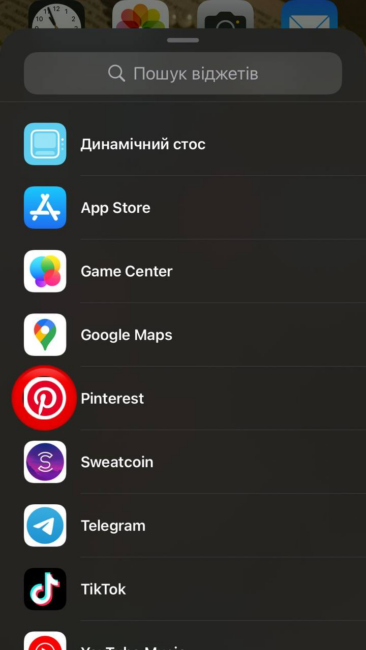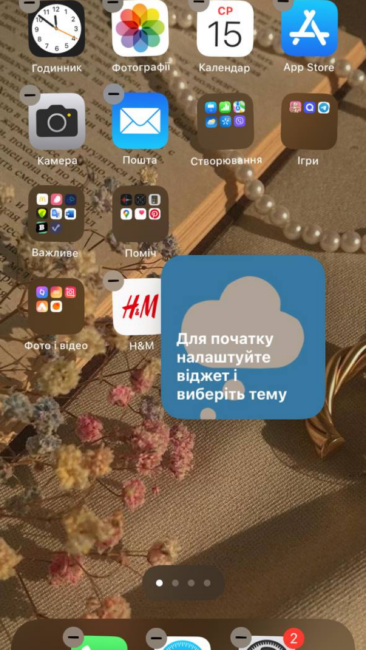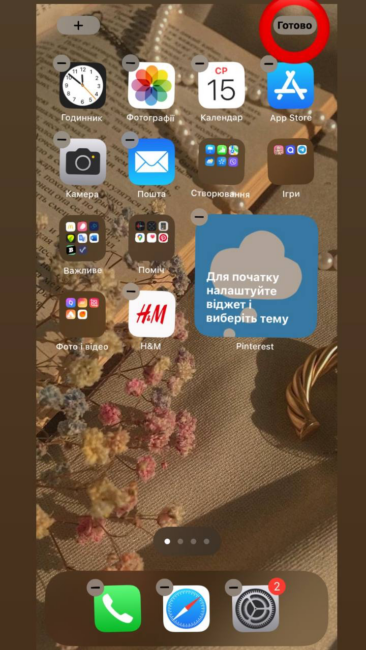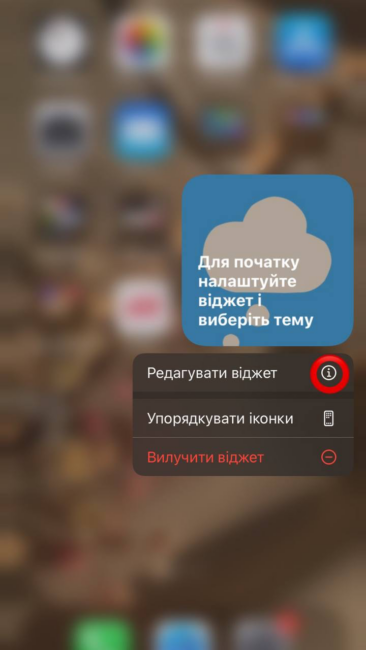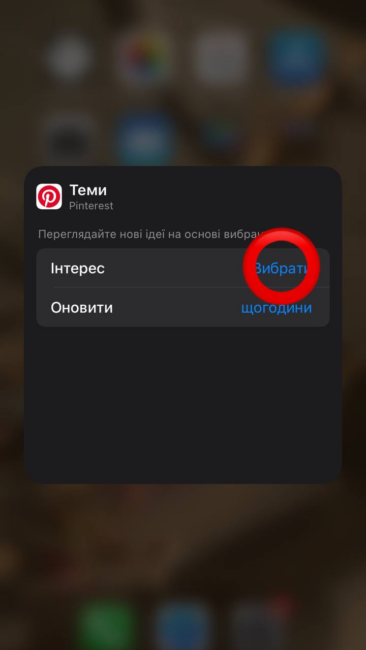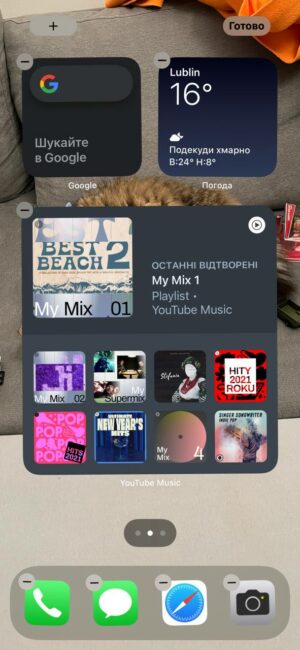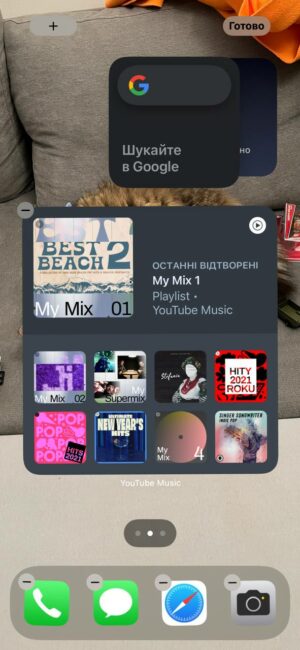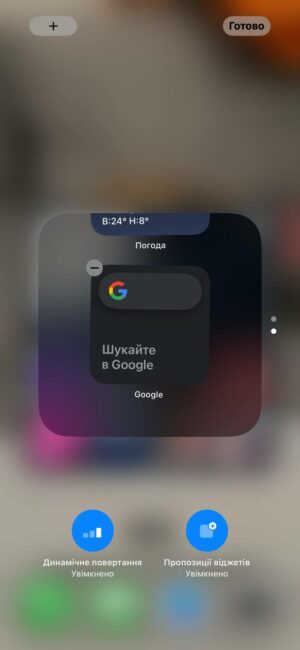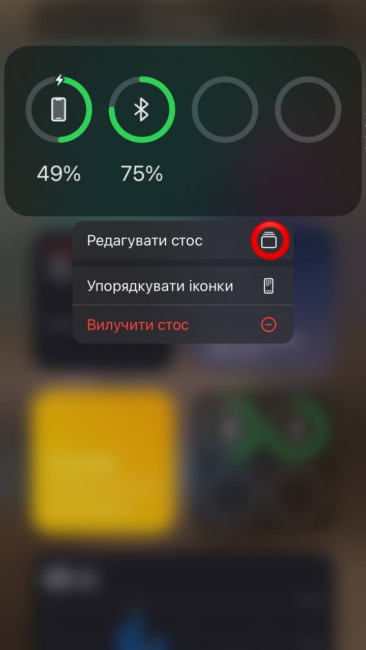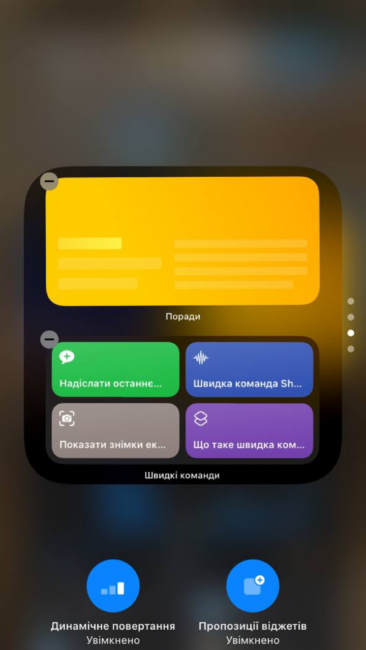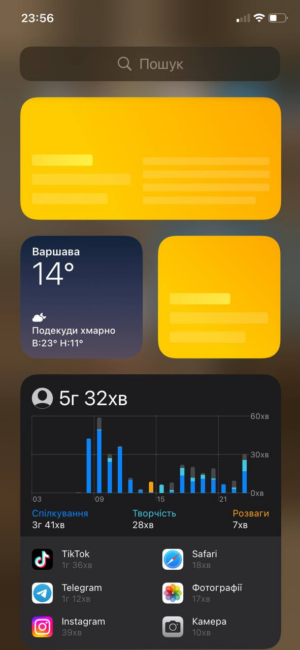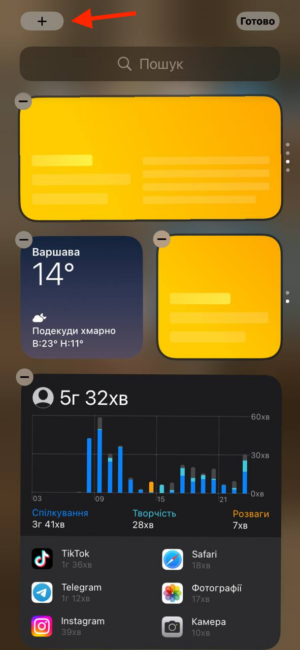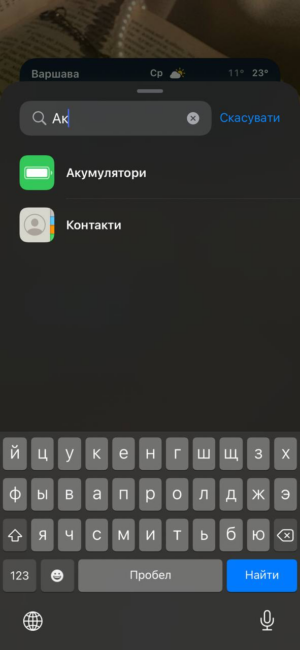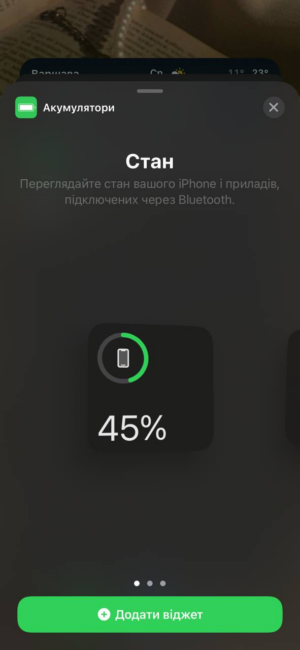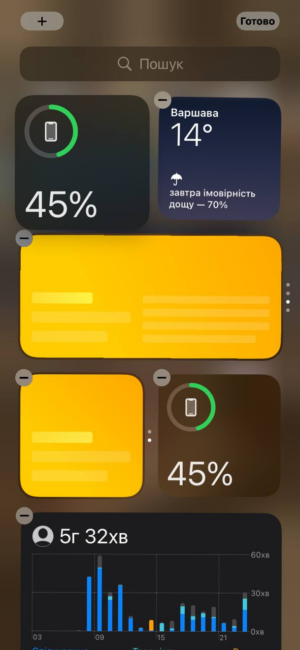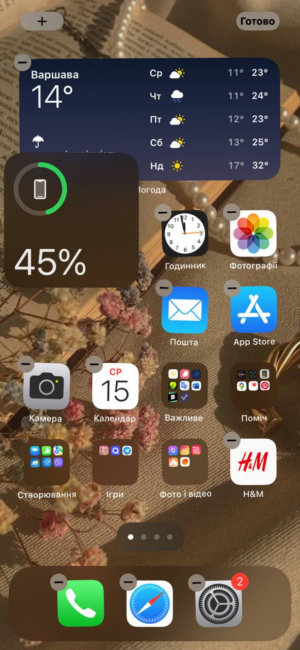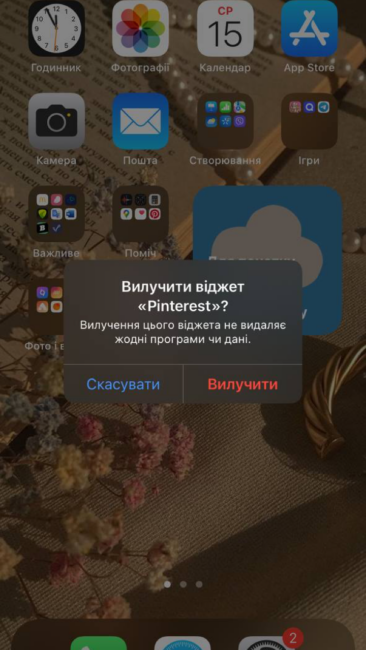Nëse ju kujtohet, funksionaliteti dhe pamja e miniaplikacioneve u rishikuan përsëri në iOS 14. Tani miniaplikacionet në iPhone/iPad mund të jetë në ekranin bazë pranë aplikacioneve tuaja të preferuara. Dhe për më tepër, miniaplikacionet tani mund të jenë të vogla, të mesme dhe të mëdha, domethënë të shfaqin vetëm sasinë e informacionit që është i dobishëm për ju.
Instalimi dhe përdorimi i miniaplikacioneve në iOS është mjaft i thjeshtë. Ne do t'ju tregojmë në detaje se si të përdorni miniaplikacionet në iPhone.
Si të shtoni një widget të ri në ekranin fillestar
Pra, ju jeni gati të filloni të punoni me miniaplikacionet dhe dëshironi t'i shtoni ato në ekranin tuaj bazë iPhone / iPad. Ja si ta bëni.
- Shtypni dhe mbani gishtin kudo në ekranin kryesor për të hyrë në modalitetin e redaktimit (ikonat në ekran do të fillojnë të "dridhen").
- Klikoni butonin "+" në këndin e sipërm të majtë të ekranit.
- Prekni një nga miniaplikacionet e disponueshme ose lëvizni te lista e aplikacioneve miniaplikacionin e të cilave dëshironi të shtoni.
- Rrëshqitni majtas ose djathtas në madhësitë e miniaplikacioneve për të zgjedhur një format të përshtatshëm për t'u përdorur.
- Klikoni mbi miniaplikacionin dhe tërhiqeni atë në vendndodhjen e dëshiruar në ekranin bazë.
- Prekni Done për ta kthyer desktopin në gjendjen e tij normale.
Nëse aplikacioni nuk shfaqet në listë, do të thotë se ai nuk ka ende miniaplikacionin e tij në ekranin bazë.
Lexoni gjithashtu: Rishikimi Apple iPhone 13 Pro Max: Fuqia e ndryshimit në rritje
Si të ndryshoni widget-et në iPhone
Ka shumë miniaplikacione që mund t'i modifikoni për të shfaqur informacione specifike. Opsionet mund të ndryshojnë sipas aplikacionit, por ja se si të zbuloni saktësisht se çfarë disponohet për miniaplikacionet tuaja:
- Shtypni dhe mbani miniaplikacionin derisa të shfaqet menyja.
- Klikoni "Ndrysho miniaplikacionin". Nëse po redaktoni një miniaplikacion të vetëm në grupin e miniaplikacioneve Smart Stack, klikoni "Ndrysho (emri i miniaplikacionit)".
- Përdorni opsionet e ndryshme për të personalizuar miniaplikacionin sipas nevojave tuaja. Secili prej tyre mund të ketë aftësi të ndryshme.
Le të shtojmë se jo të gjitha miniaplikacionet kanë aftësinë për të redaktuar.
Si të krijoni një pirg ose të shtoni një widget në një pirg
Stafi i miniaplikacioneve ofron qasje të lehtë në shumë miniaplikacione njëherësh, duke kursyer hapësirë në ekranin tuaj bazë. Mund të krijoni pirgje miniaplikacionesh ose të përdorni pirgje inteligjente të krijuara paraprakisht (Smart Stack) Apple.
- Shtypni dhe mbani miniaplikacionin që dëshironi të shtoni në pirg.
- Zvarritni një miniaplikacion në një pirg ekzistues dhe lëshojeni atë ose tërhiqeni në një miniaplikacion tjetër për të krijuar një pirg.
Kjo është e gjitha - tani ju keni dy, tre, katër ose më shumë miniaplikacione që zënë vendin e njërit. Ju mund ta shihni atë që dëshironi thjesht duke e mbështjellë përsëri pirgun. Nëse dëshironi të bëni ndryshime në pirgjet tuaja, shikoni hakun më poshtë.
Lexoni gjithashtu: Përvoja personale: Si kalova në iPhone pas 5 vitesh Android
Si të redaktoni grumbullin e miniaplikacioneve në iOS
Mund të modifikoni një pirg miniaplikacioni që keni krijuar vetë ose të konfiguroni manualisht një nga grupet inteligjente të gatshme Apple, në mënyrë që të plotësojë më mirë nevojat tuaja. Këtu është një udhëzues hap pas hapi:
- Shtypni dhe mbani shtypur një pirg miniaplikacioni derisa të shfaqet një meny.
- Klikoni "Ndrysho".
- Për të ndryshuar rendin e miniaplikacioneve në pirg, shtypni dhe mbani një miniaplikacion dhe më pas tërhiqeni lart ose poshtë.
- Për të hequr një miniaplikacion nga pirgja, trokitni lehtë mbi ikonën “–” në qoshe, më pas zgjidhni “Hiq” për ta konfirmuar.
- Nën pirgun e miniaplikacioneve, mund të aktivizoni ose çaktivizoni "Rrotullimi inteligjent" dhe "Sugjerimet e miniaplikacioneve" duke trokitur ikonat përkatëse.
Smart Rotation është krijuar për të shfaqur automatikisht miniaplikacionin e duhur në rafte për nevojat tuaja bazuar në përdorimin tipik të iPhone. Sugjerimet e miniaplikacioneve mund të fusin automatikisht miniaplikacionin që ju nevojitet në pirg në kohën e duhur bazuar në veprimet tuaja të mëparshme.
Si të shtoni një widget në ekranin Sot
Megjithëse miniaplikacionet mund të vendosen kudo në ekranin bazë të iPhone duke filluar me iOS 14, ekrani Today ekziston ende dhe vepron si një depo për miniaplikacionet tuaja. Disa miniaplikacione të vjetra funksionojnë vetëm në pamjen Sot, kështu që mund të dëshironi të kaloni herë pas here në atë ekran.
- Në ekranin bazë, rrëshqitni djathtas për të shfaqur pamjen Sot.
- Prekni dhe mbani një hapësirë boshe në ekran për të hyrë në modalitetin e redaktimit (ose lëvizni poshtë nga ekrani Sot dhe prekni Edit).
- Klikoni butonin "+" në këndin e sipërm të majtë.
- Klikoni në programin që dëshironi të shihni në pamjen Sot.
- Rrëshqitni majtas ose djathtas për të zgjedhur madhësinë e dëshiruar të miniaplikacionit.
- Klikoni dhe tërhiqeni miniaplikacionin aty ku dëshironi ta vendosni në pamjen Sot. Ju gjithashtu mund të klikoni përsëri në një miniaplikacion ose aplikacion për të zgjedhur një madhësi të ndryshme miniaplikacioni.
- Klikoni "U krye" për të dalë nga modaliteti i redaktimit.
Lexoni gjithashtu: Kalimi nga Android në iPhone, Pjesa II: Apple Orë dhe AirPods - a është ekosistemi kaq i mirë?
Si të shtoni një miniaplikacion desktop nga pamja Sot
Nëse pamja "Sot" ka një miniaplikacion që dëshironi ta shihni në desktopin tuaj, mund ta shtoni atë në ekranin tuaj bazë që aty.
- Rrëshqitni djathtas në ekranin bazë për të hapur pamjen Sot.
- Shtypni dhe mbani miniaplikacionin që dëshironi të zhvendosni në ekranin bazë.
- Zvarriteni miniaplikacionin në vendndodhjen e dëshiruar në desktop dhe lëshojeni.
Ju lutemi vini re se miniaplikacionet më të vjetra (të krijuara për iOS 13 dhe më herët) funksionojnë vetëm në skedën Sot. Këto miniaplikacione të vjetra janë mbledhur në një seksion në fund të ekranit dhe këshilla e tërheqjes dhe lëshimit të mësipërm nuk do të funksionojë me ta.
Ndoshta përditësimet e reja të iOS do të heqin llojet e vjetra të miniaplikacioneve, por tani për tani ju mund t'i përdorni ende ato.
Si të hiqni miniaplikacionet nga ekrani kryesor i iPhone
Nëse për ndonjë arsye nuk ju nevojitet më miniaplikacioni, mund t'i thoni lehtësisht lamtumirë.
- Shtypni dhe mbani miniaplikacionin që dëshironi të hiqni derisa të shfaqet një menu.
- Klikoni Hiq Widget.
- Konfirmo fshirjen.
***
Miniaplikacionet rifreskojnë desktopët e iPhone/iPad, ju lejojnë të merrni informacion të shkurtër pa hapur programe specifike. Përshtatja e ekranit të ri sipas nevojave tuaja mund të marrë pak kohë, por ia vlen për përvojën e re të iPhone.
Jeni duke përdorur tashmë miniaplikacione në desktop apo ende nuk guxoni? Ndani në komente dhe tregoni pamjet e ekranit nëse dëshironi!
Gjithashtu interesante:
- Huawei FreeBuds 4 vs. Apple AirPods: Cilat kufje janë më të mira? Lexoni për “gjuetarët e mollëve”!
- Udhëzime: Si të transferoni foto nga Mac në iPhone
Nëse dëshironi të ndihmoni Ukrainën të luftojë pushtuesit rusë, mënyra më e mirë për ta bërë këtë është të dhuroni për Forcat e Armatosura të Ukrainës përmes Savelife ose përmes faqes zyrtare NBU.